📑 Grundlegendes Handbuch für Microsoft Teams (NL + ES + EN)
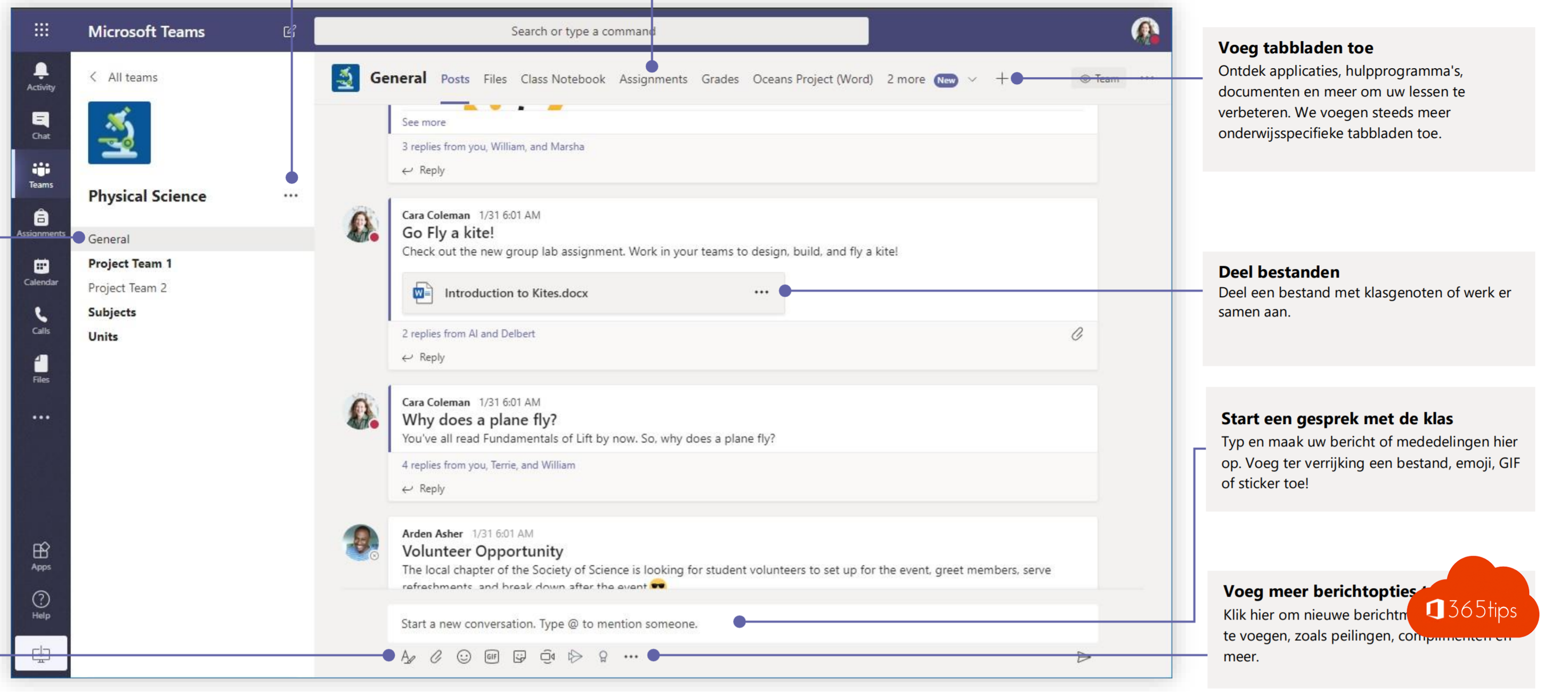
Möchten Sie schnell mit Teams arbeiten? Dann lesen Sie dieses praktische niederländische Microsoft Teams Handbuch, um die Grundlagen zu beherrschen.
Schnellstart im PDF-Format
Navigieren durch Microsoft Teams
Mit diesen Schaltflächen können Sie zwischen Aktivitäten, Chat, Ihrem Teams, Aufgaben, Kalender und Dateien wechseln. Klicken Sie auf , um Ihre teams anzuzeigen. Ziehen Sie Team-Bilder und legen Sie sie ab, um sie neu anzuordnen. Klicken Sie, um Ihre persönlichen Apps zu finden und zu verwalten. Apps hinzufügen.
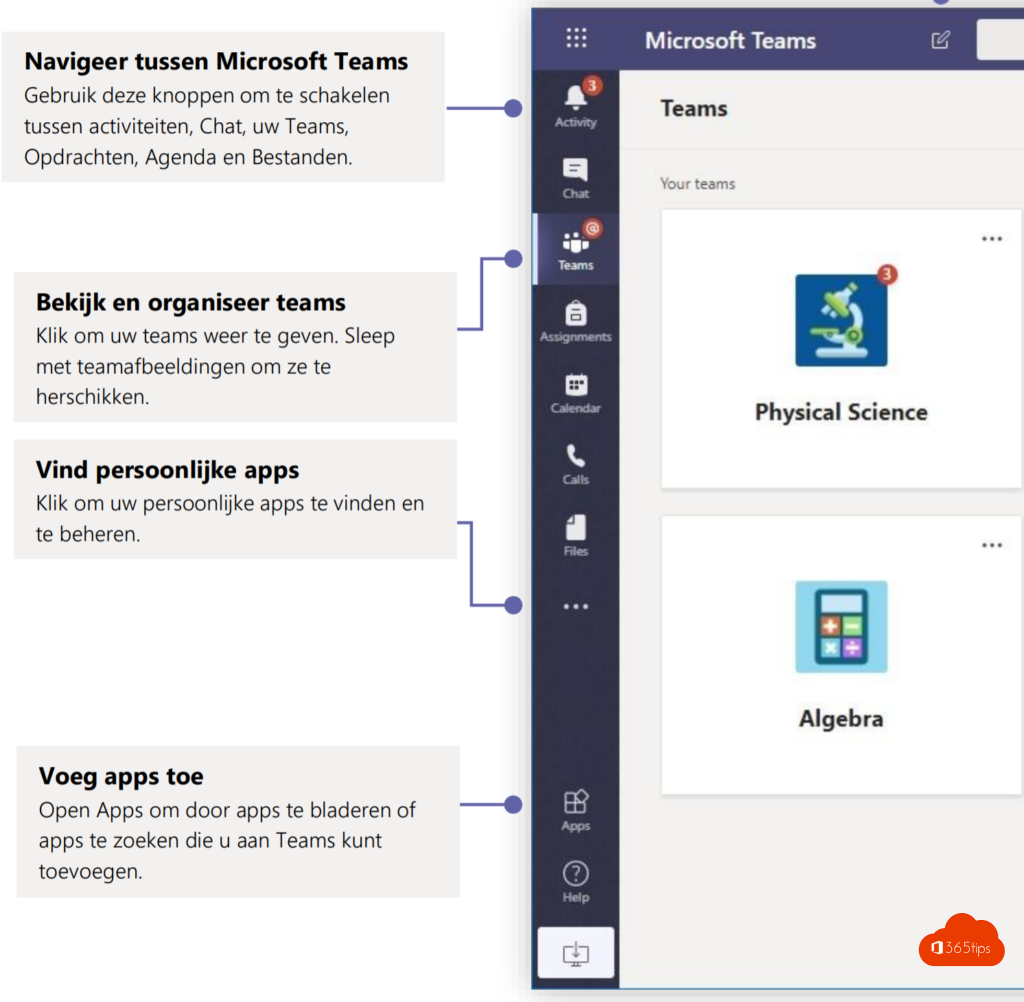
Microsofts obere Leiste Teams
Um ein neues Gespräch zu beginnen. Sie können die Suchleiste mit spezifischen Fragen verwenden. Auf der rechten Seite können Sie Ihr Profil verwalten.
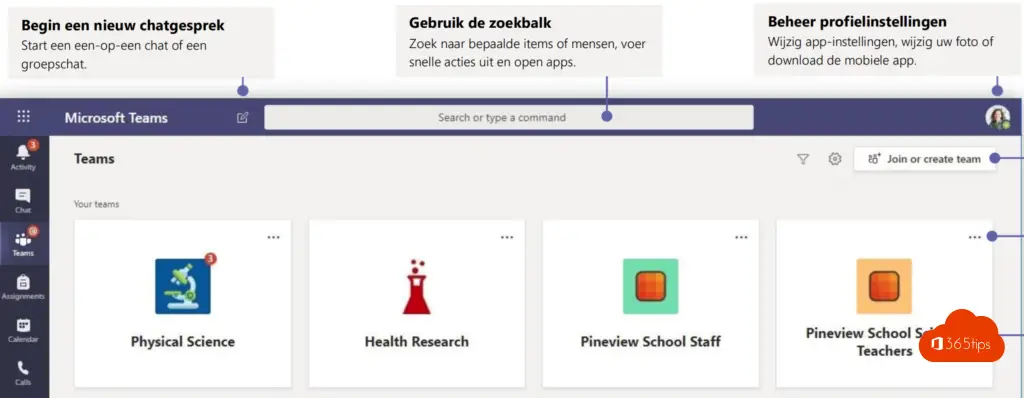
Verwalten und Anzeigen Ihres Teams
Einem Team beitreten oder ein Team erstellen, Ihr Team verwalten, Ihr Team ansehen, Was ist ein Team?
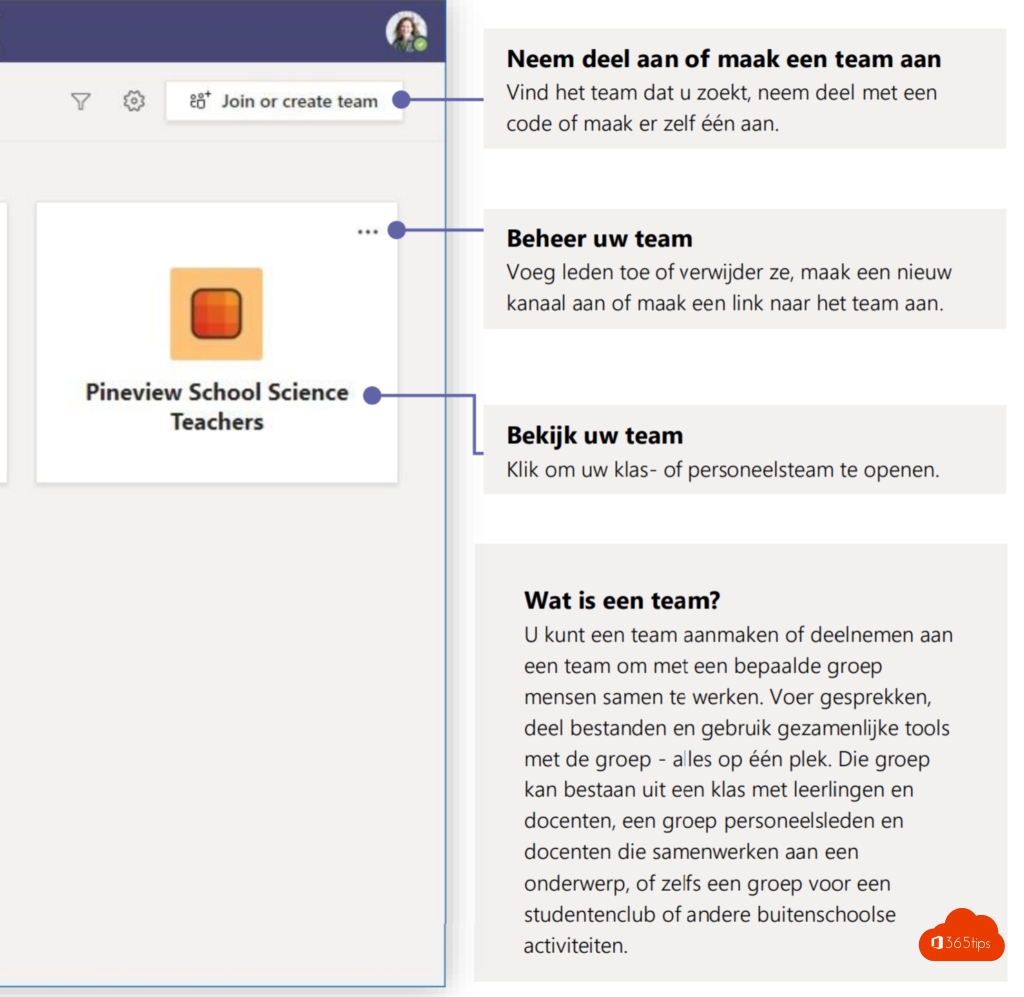
Chatten während einer Sitzung
Drücken Sie die Chat-Taste, um während einer Besprechung zu chatten.
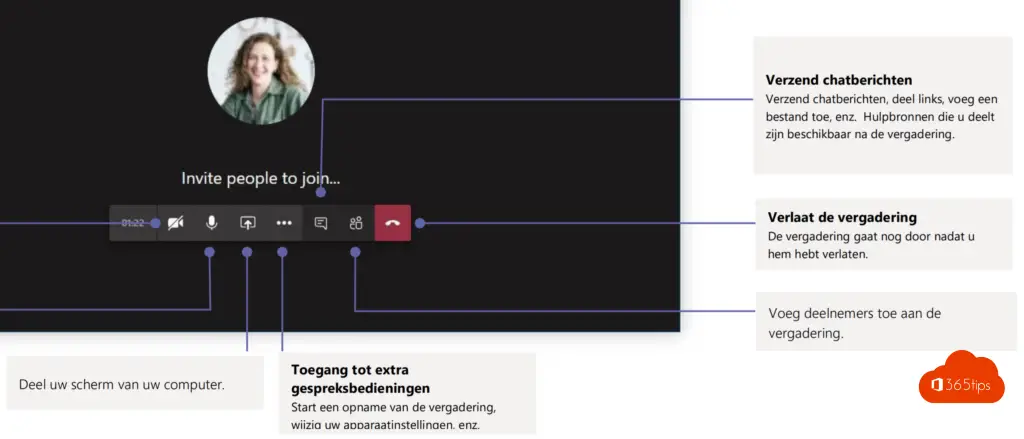
Kanäle hinzufügen in teams
Fügen Sie einen Kanal hinzu, um in Ihrem Team an demselben Thema zu arbeiten.
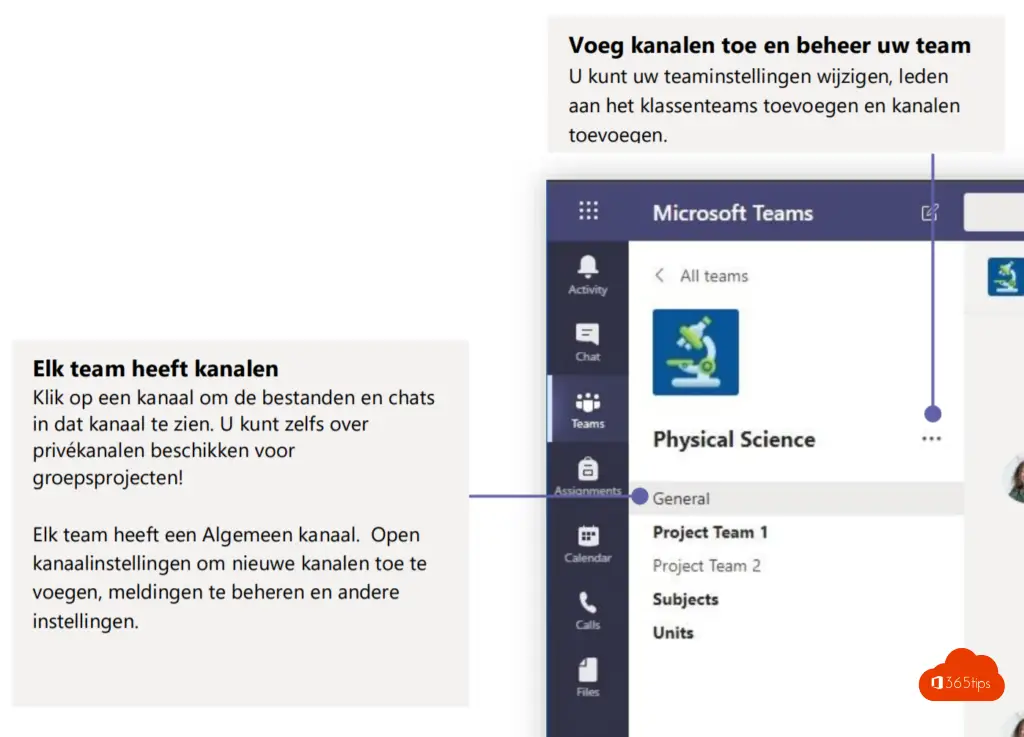
Weitere Optionen wie Registerkarten oder Dateien hinzufügen
Wenn Sie weitere Registerkarten hinzufügen möchten, können Sie dies über die Schaltfläche "+" am oberen Rand tun.
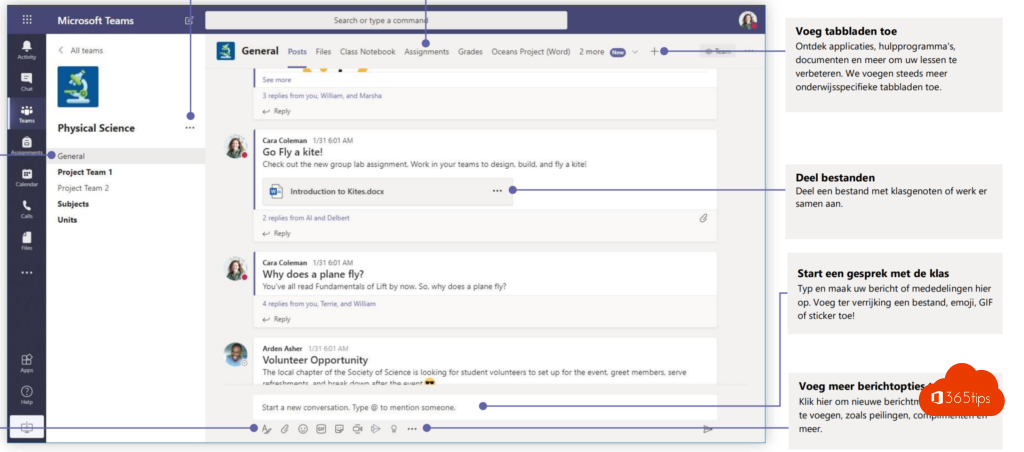
Jetzt treffen - Sofortige Treffen
Drücken Sie unten auf Jetzt treffen, um eine Besprechung in Ihrem Kanal zu starten. Planen Sie ein Meeting, oder laden Sie externe Nutzer ohne Microsoft Teams ein.
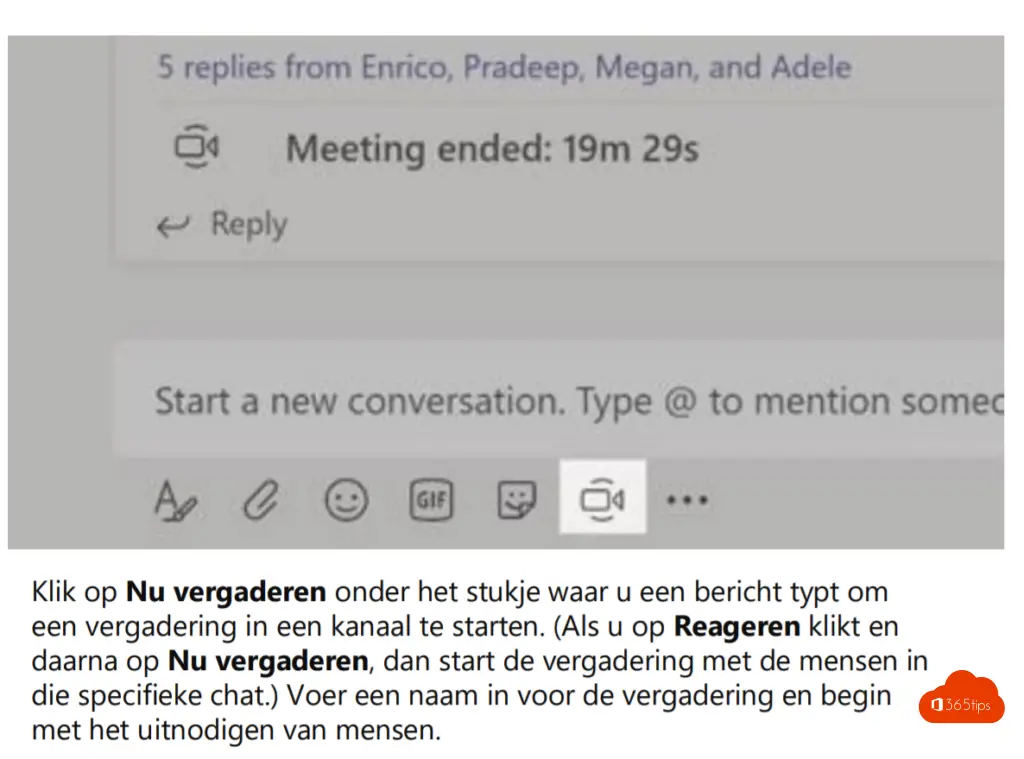
Planen Sie ein Treffen mit Kollegen oder Externen
Terminieren Sie ein Treffen. Eine ausführliche Erklärung finden Sie hier.
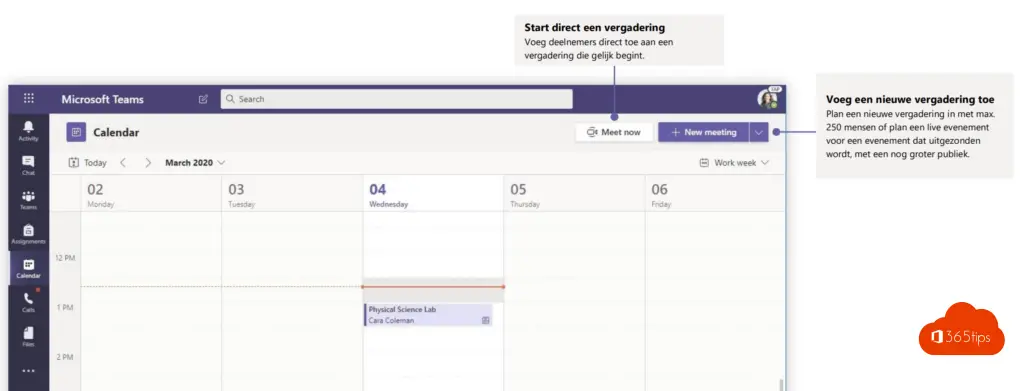
Teilnahme an einer geplanten Sitzung
Wenn Sie eine bereits geplante Besprechung in Ihrem Kalender haben. Sie können die Besprechung über Microsoft Teams eingeben. Dies muss nicht unbedingt über Microsoft Outlook erfolgen.
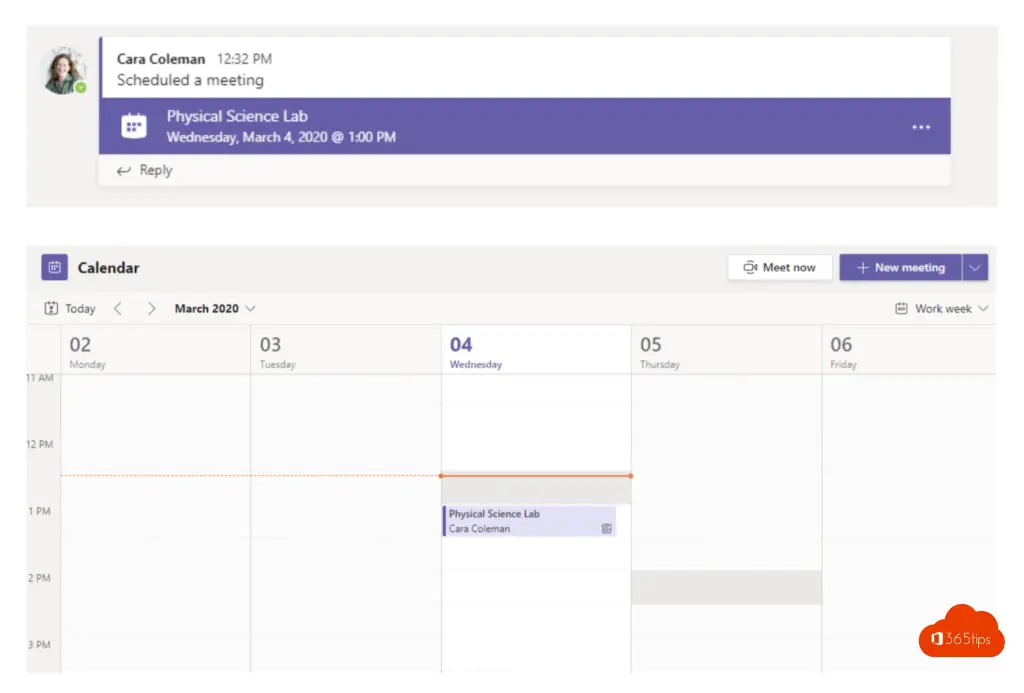
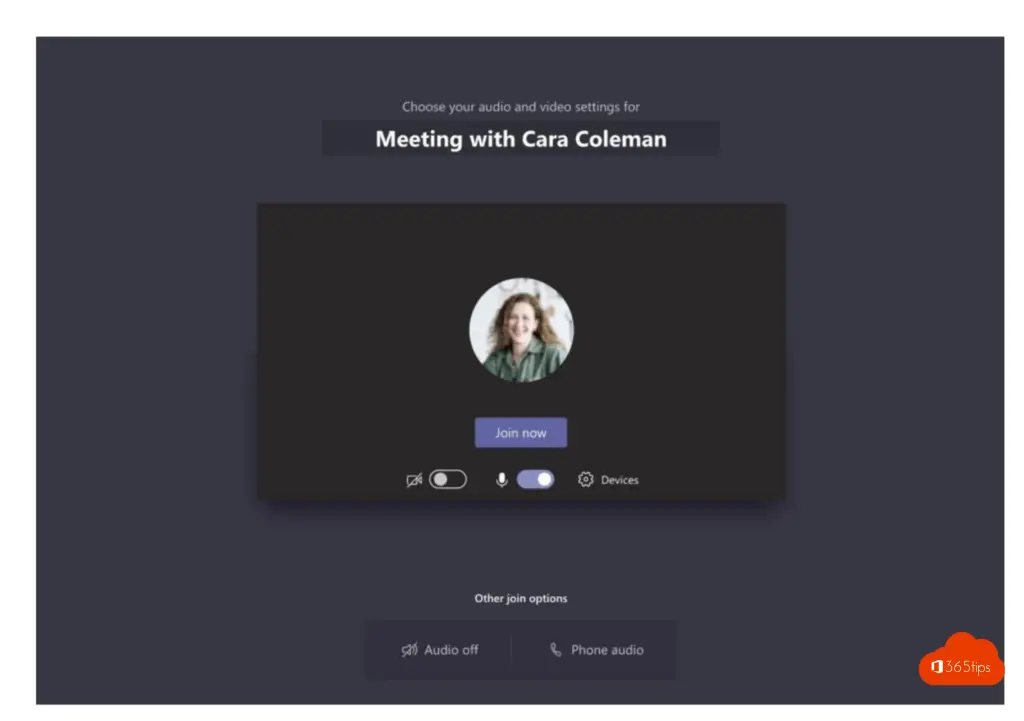
Schreiben einer Nachricht in einem Kanal
Wenn Sie das A am unteren Rand drücken, erhalten Sie weitere Optionen, um Ihre Nachricht zu personalisieren.
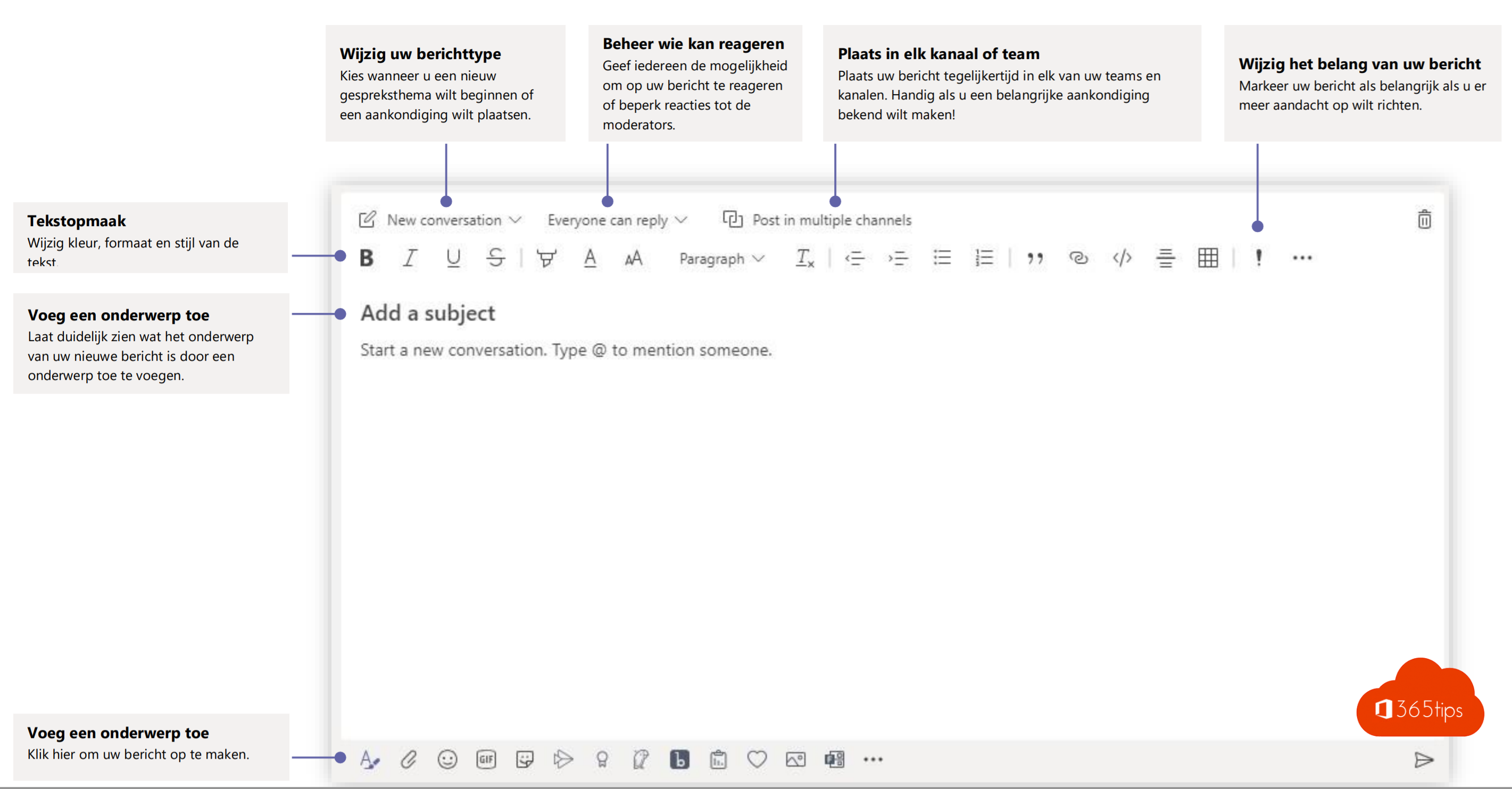
Abmelden bei Microsoft Teams
Um sich in Microsoft Teams abzumelden, klicken Sie auf Ihren Kontonamen und dann auf Abmelden.
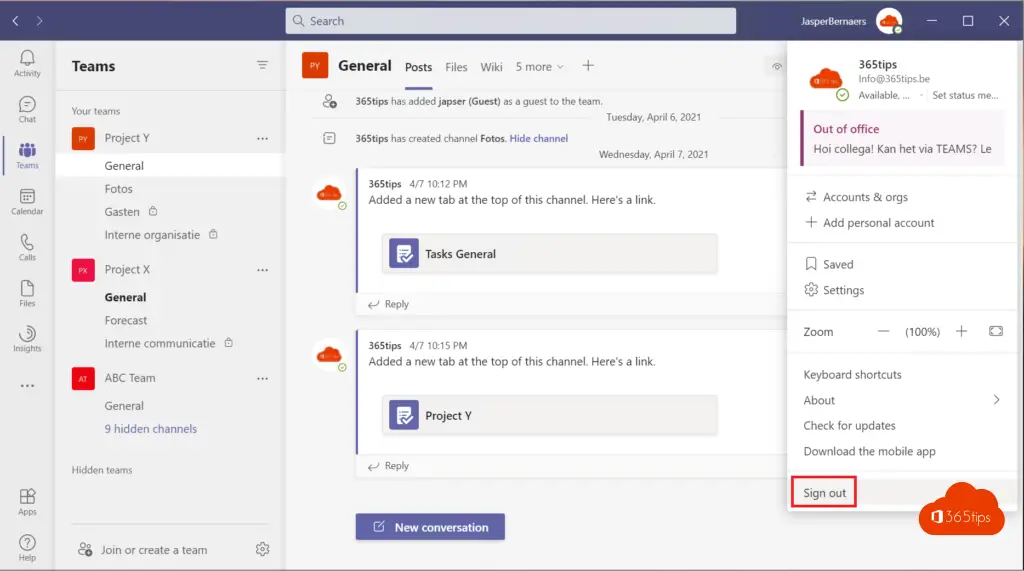
Lesen Sie auch andere Handbücher über Teams.